एंड्रॉइड डिवाइस पर आस-पास के शेयर को कैसे सक्षम और उपयोग करें
Android टिप्स और ट्रिक्स / / August 05, 2021
यदि आप स्मार्टफोन प्रौद्योगिकियों से परिचित हैं, तो आपने AirDrop सुविधा के बारे में सुना होगा। आम तौर पर, यह सुविधा iPhones और अन्य Apple उपकरणों पर पाई जाती है। यह उपयोगकर्ताओं को आसानी से एक डिवाइस से दूसरे डिवाइस में फ़ाइल स्थानांतरित करने की अनुमति देता है। उस तकनीक के समान, अब Android उपकरणों में भी है पास का हिस्सा सुविधा। यह उपयोगकर्ता को कई Android उपकरणों के बीच किसी भी फ़ाइल को स्थानांतरित करने में मदद करता है।
यह काम कर रहा है सरल है जब आप अपने डिवाइस पर साझा करने की प्रक्रिया शुरू करते हैं तो यह पास के उपकरणों के लिए दिखेगा। अगर कोई आपके डिवाइस से 6 फीट की दूरी पर है, तो वह आसानी से उस फाइल को प्राप्त कर सकता है जिसे आप उनके डिवाइस पर भेजते हैं। यह आपके घर या आपके कार्यालय में ठीक काम करेगा। स्थानांतरण ब्लूटूथ, वाईफाई, हॉटस्पॉट आदि जैसे विभिन्न लोकप्रिय प्रोटोकॉल का उपयोग करेगा।
मार्गदर्शक | Android डिवाइस पर छवि का रिज़ॉल्यूशन कैसे बढ़ाएं
विषय - सूची
- 1 कौन सा एंड्रॉइड डिवाइस निकटवर्ती शेयर का समर्थन करता है
-
2 आस-पास के हिस्से को कैसे सक्षम करें
- 2.1 डिवाइस दृश्यता को समझना
- 2.2 एंड्रॉइड नियर शेयर फीचर का उपयोग करना
- 2.3 डेटा उपयोग निर्दिष्ट करना
- 2.4 पास के हिस्से का उपयोग करके एक फ़ाइल भेजना
कौन सा एंड्रॉइड डिवाइस निकटवर्ती शेयर का समर्थन करता है
इस भाग के बारे में पता होना काफी महत्वपूर्ण है। हर Android डिवाइस इस सुविधा का समर्थन नहीं कर सकता है। केवल वे स्मार्टफोन जो एंड्रॉइड 6.0 मार्शमैलो या उच्चतर ओएस संस्करण पर चल रहे हैं, इस सुविधा का समर्थन कर सकते हैं। चूंकि यह काफी नया है, यह पिक्सेल उपकरणों और सैमसंग गैलेक्सी श्रृंखला की प्रमुख इकाइयों के कुछ चुनिंदा मॉडल पर उपलब्ध है। यह वनप्लस डिवाइस पर भी उपलब्ध है।
हमें यकीन है कि अगले कुछ हफ्तों में यह सुविधा अन्य सभी प्रमुख एंड्रॉइड-आधारित स्मार्टफोन मॉडल के लिए उपलब्ध होगी। निकटवर्ती शेयर सुविधा Google Play Services का एक हिस्सा है। इसका मतलब है कि यह स्वचालित रूप से डिवाइस के साथ अद्यतन और एकीकृत होगा। Android उपकरणों पर इस सुविधा को प्रेरित करने के लिए एक OTA रोलआउट नहीं होगा।
आस-पास के हिस्से को कैसे सक्षम करें
- के लिए जाओ समायोजन > पर जाएं गूगल
- फिर टैप करें डिवाइस कनेक्शन
- उसी के तहत आपको देखना चाहिए पास का हिस्सा विकल्प। इस पर टैप करें।
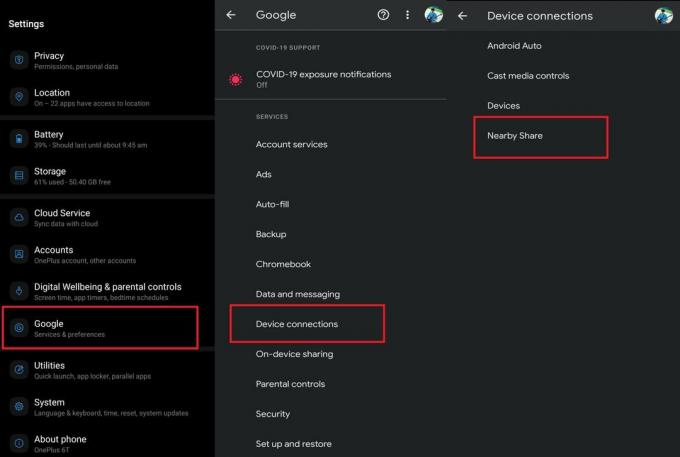
- फिर इसे सक्षम करने के लिए टॉगल पर टैप करें
डिवाइस दृश्यता को समझना
के अंतर्गत पास का हिस्सा, एक टैब है डिवाइस दृश्यता. इसके तीन विकल्प हैं जिन्हें आप अपनी आवश्यकताओं के अनुसार सेट कर सकते हैं।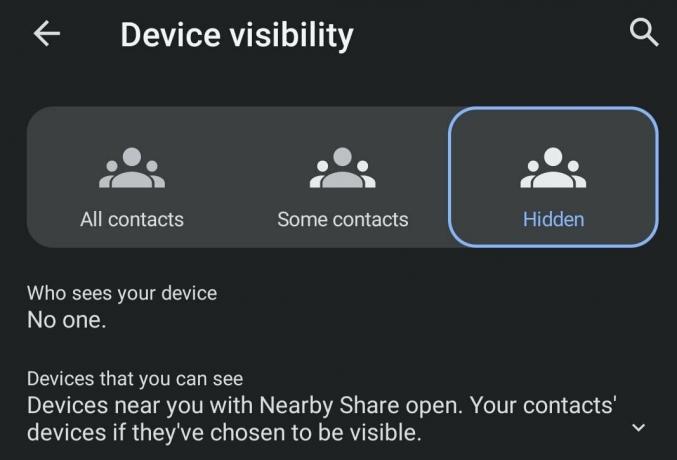
सभी संपर्क: इसका मतलब है कि आपके उपकरणों के सभी संपर्क आपके डिवाइस का पता लगा सकते हैं यदि उनके संबंधित उपकरणों पर निकटवर्ती शेयर सक्षम है।
कुछ संपर्क: इस विकल्प के साथ, आप यह चुन सकते हैं कि आपके डिवाइस पर कौन सा विशेष संपर्क देख सकता है कि आपका डिवाइस आपसे कोई फ़ाइल प्राप्त कर सकता है।
छिपा हुआ: जैसा कि नाम से पता चलता है कि किसी को भी आपके डिवाइस को देखने के लिए नहीं मिलेगा, भले ही उनके डिवाइस पर आस-पास का हिस्सा सक्षम है या नहीं।
एंड्रॉइड नियर शेयर फीचर का उपयोग करना
इस सुविधा का उपयोग करने के लिए आपको उन सभी संपर्कों की ईमेल आईडी की आवश्यकता होती है जिनके साथ आप फ़ाइलों को साझा करना चाहते हैं। आपके डिवाइस और रिसीविंग एंड पर डिवाइस को अपना फोन नंबर सत्यापित करना होगा।
डेटा उपयोग निर्दिष्ट करना
के अंतर्गत पास का हिस्सा, एक टैब है डेटा उपयोग. उससे, आप यह निर्दिष्ट कर सकते हैं कि आप अपने फोन पर उपलब्ध सक्रिय डेटा योजना के साथ छोटी फ़ाइलों को स्थानांतरित करना चाहते हैं या नहीं। आप फ़ाइल को केवल तभी स्थानांतरित कर सकते हैं जब आपका डिवाइस वाईफाई नेटवर्क से जुड़ा हो।
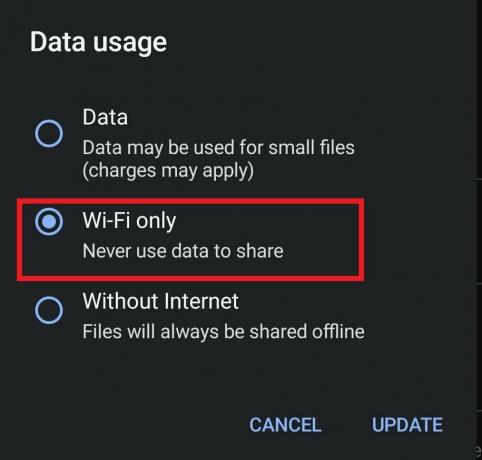
अगर आप किसी फाइल को ऑफलाइन (ब्लूटूथ के जरिए) ट्रांसफर करना चाहते हैं तो आप चुन सकते हैं बिना इंटरनेट के विकल्प।
पास के हिस्से का उपयोग करके एक फ़ाइल भेजना
- मान लें कि आप एक छवि फ़ाइल भेजना चाहते हैं।
- पर टैप करें शेयर बटन
- चुनते हैं पास का हिस्सा शेयर मेनू से
- आपका फ़ोन आस-पास के Android उपकरणों के लिए खोज करेगा
- उस व्यक्ति के पास जिसका उपकरण प्रेषक के उपकरण का पता लगा सकता है, उसे एक पॉप-अप सूचना दिखाई देगी
- प्रेषक और रिसीवर दोनों के उपकरणों पर ब्लूटूथ और स्थान को चालू रखना सुनिश्चित करें।
- कनेक्ट करने के लिए रिसीवर को अधिसूचना पर टैप करना होगा
- रिसीवर का डिवाइस प्रेषक के डिवाइस पर दिखाई देगा
- शेयरिंग आरंभ करने के लिए प्रेषक को रिसीवर के डिवाइस नाम पर टैप करना होगा
समय साझा करना फ़ाइल आकार पर निर्भर करेगा। कुछ सेकंड में छोटी फ़ाइलें स्थानांतरित हो जाएंगी और बड़ी फ़ाइलों को कुछ और समय लग सकता है।
तो, Android उपकरणों के पास साझा सुविधा के बारे में यह सब है। इसे आज़माएं और मुझे बताएं कि क्या यह सुविधा आपके डिवाइस पर उपलब्ध है या नहीं? यदि यह उपलब्ध है, तो क्या यह आसानी से काम करता है।? अपने अनुभव कमेंट में साझा करें।
आगे पढ़िए,
- Google ऑटोफिल पर बायोमेट्रिक कैसे सक्रिय करें
- सैमसंग गैलेक्सी नोट 20 अल्ट्रा पर आस-पास के हिस्से को कैसे सक्षम करें
स्वयंवर एक पेशेवर तकनीकी ब्लॉगर है, जो कंप्यूटर एप्लीकेशन में मास्टर्स डिग्री के साथ है और Android विकास के साथ अनुभव भी रखता है। वह स्टॉक एंड्रॉइड ओएस के एक कट्टर प्रशंसक हैं। तकनीकी ब्लॉगिंग से, उन्हें गेमिंग, यात्रा और गिटार बजाना / सिखाना पसंद है।



